
Windows と Linux をデュアルブートすると、Windows コンピュータで間違った時間が表示されますか?一部のユーザーは、1 台の PC で両方のオペレーティング システムを実行した場合の時間の違いを報告しています。 Linux では正しい時刻が表示されるが、Windows では正しい時刻が表示されないという報告が多くの人から寄せられています。 Windows では正しい時刻が表示されるが、Linux では表示されないというユーザーもいます。この状況は、この問題に直面している人々にとって非常にもどかしいものです。
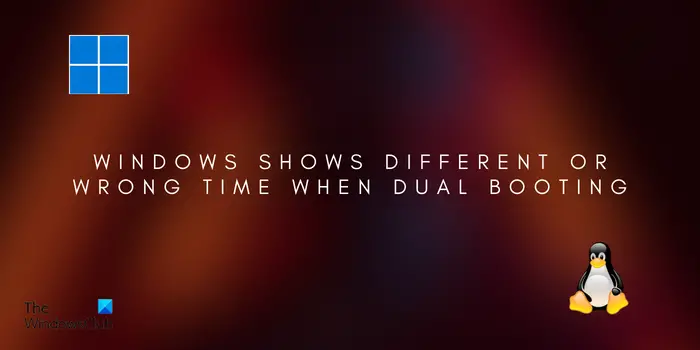
さあ、あなたもその一人であれば、この記事は正しいデュアル ブート時間を設定するのに役立ちます。それでは、以下をご覧ください。
Linux とのデュアルブート時に Windows が間違った時刻を表示する場合、問題を解決するために使用できる解決策は次のとおりです。
コマンドを使用して、Linux がハードウェア クロックとして現地時間を使用できるようにします。 Windows でインターネットから時刻を自動的に同期します。 レジストリ エディターを使用して、Windows で UTC 時間を使用するようにします。 1]コマンドを使用して、Linux がハードウェア クロックとして現地時間を使用できるようにします 通常、Windows はハードウェア クロックを現地時間に設定しますが、Linux は協定世界時 (UTC) に設定します。これにより、デュアルブート システム間で時刻表示が不一致になる可能性があります。この問題を解決するには、Linux クロックを現地時間に調整して時刻を同期させてみます。 これを行うには、timedatectl コマンドを使用できます。まず、ターミナル ウィンドウを開きます。ここで、次のコマンドを入力してクロックを現地時間に設定します:リーリー
完了後、システムを再起動し、問題が解決したかどうかを確認します。 このコマンドは、Ubuntu、Fedora、Red Hat、Debian、Mint などのシステムを使用するさまざまな Linux ディストリビューションに適用できます。 読む: Windows の時刻が勝手に変化し続ける問題を修正します。 2] Windows でインターネットから時刻を自動的に同期する この問題を解決する次のことは、Windows で時刻を自動的に設定し、インターネットから時刻を同期させることです。あなたはこれを行うことができます: ### まず、Win I を使用して設定を開き、[時刻言語] タブに移動します。3]レジストリ エディターを使用して Windows で UTC 時間を使用するようにします
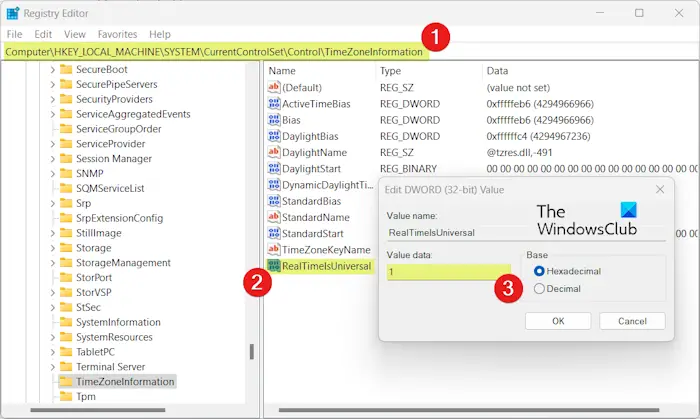 最初の方法が機能しない場合は、Windows で UTC 時間を使用して 2 つのオペレーティング システム間の時差を修正できます。これを行うには、レジストリを変更します。ただし、続行する前に、安全のためにシステムの復元ポイントを作成するか、既存のレジストリをバックアップすることができます。次に、次の手順に従ってください:
最初の方法が機能しない場合は、Windows で UTC 時間を使用して 2 つのオペレーティング システム間の時差を修正できます。これを行うには、レジストリを変更します。ただし、続行する前に、安全のためにシステムの復元ポイントを作成するか、既存のレジストリをバックアップすることができます。次に、次の手順に従ってください:
まず、Win R を使用して [ファイル名を指定して実行] を開き、開始ボックスに「regdit」と入力して、レジストリ エディター アプリケーションをすぐに起動します。
次に、アドレスバーの次の場所に移動します:
リーリー次に、右側のパネルを右クリックし、[新規] > [DWORD (32 ビット)] オプションをクリックして、新しい DWORD を作成します。
その後、この新しく作成した DWORD に RealTimeIsUniversal という名前を付けます。
次に、RealTimeIsUniversal DWORD をダブルクリックし、その値を 1 に設定して、[OK] ボタンを押します。
完了したら、コンピュータを再起動して変更を有効にし、問題が解決したかどうかを確認します。
以上がデュアルブート時に Windows が異なる時刻または間違った時刻を表示するの詳細内容です。詳細については、PHP 中国語 Web サイトの他の関連記事を参照してください。